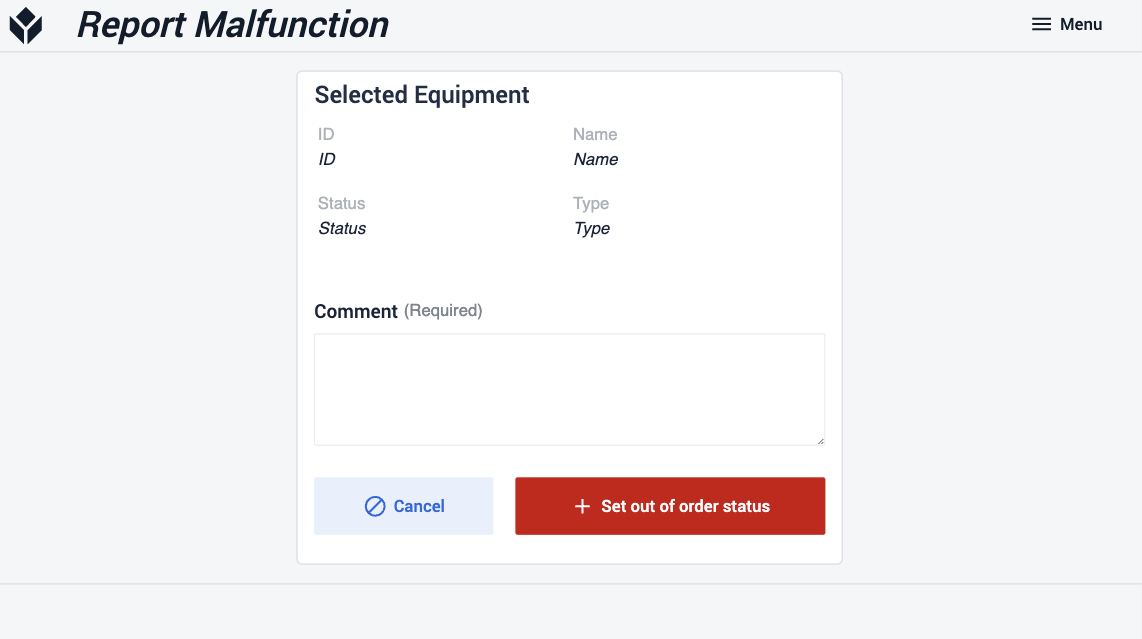To download the app, visit: Library
Simplifique o gerenciamento de equipamentos e mantenha registros digitais sem esforço com este aplicativo.
Finalidade
Este aplicativo facilita o gerenciamento de equipamentos, permitindo que os usuários criem e atualizem dados de status e calibração, definam valores de tara para contêineres e registrem eventos de mau funcionamento. Todas as atividades são automaticamente registradas no histórico do equipamento, fornecendo um registro abrangente que pode ser acessado para cada equipamento.
Detalhes do pacote de aplicativos
Esse pacote de aplicativos contém dois aplicativos funcionalmente idênticos. A principal diferença é como os dois aplicativos armazenam e exibem o histórico do equipamento para os usuários. Um dos aplicativos armazena todas essas informações em uma tabela chamada histórico de status do equipamento. O outro aplicativo usa dados de conclusão e um widget de histórico. Uma tabela é um cruzamento entre planilhas e bancos de dados relacionais, personalizável para apresentar os dados conforme necessário. As tabelas são fontes de dados compartilháveis que podem ser usadas por vários aplicativos. Ao contrário dos dados armazenados em tabelas, os dados armazenados em conclusões de aplicativos não podem ser editados. Isso garante que as informações sejam absolutas, não possam ser manipuladas ou alteradas e forneçam um reflexo preciso da utilização do aplicativo. Se você estiver usando apenas esse aplicativo para armazenar atividades que ocorreram com o equipamento, será mais fácil usar os dados de conclusão e o widget de histórico. Nesse caso, não é necessária uma lógica de acionamento complexa para salvar as informações e recuperá-las. Se você estiver usando mais de um aplicativo para manipular o status do equipamento e exibir essas informações, pode ser uma solução usar uma tabela. Isso exige mais lógica de acionamento, mas você tem mais controle sobre como deseja armazenar e exibir os dados.
Configuração
Esses aplicativos têm uma lista predefinida de tipos de equipamentos na etapa Adicionar novo equipamento. Esses tipos de equipamento são usados no aplicativo para categorizar quais funções podem ser executadas em que tipo de equipamento. Por exemplo, no aplicativo, os usuários só podem realizar a verificação diária em equipamentos do tipo balança, ou a definição da tara só pode ser interpretada em equipamentos do tipo contêiner. Você pode modificar a lista de tipos de equipamentos no App Editor, mas é preciso considerar que também é necessário atualizar a condição do botão de navegação na etapa Equipamento selecionado.
Tabelas usadas
Asset (Definição): Essa tabela armazena detalhes de equipamentos individuais, incluindo IDs exclusivos, nomes, status atuais, valores de tara, tipos de equipamentos e suas últimas datas de calibração.
(Log) Histórico de status do equipamento: Essa tabela registra todos os eventos relacionados ao equipamento, capturando detalhes das atividades, os operadores responsáveis e a data e a hora de cada evento. Ela fornece um histórico abrangente das ações relacionadas ao equipamento.
(Log) Evento de desvio (usado no aplicativo que usa dados de conclusão): Essa tabela é utilizada para rastrear eventos de defeito ou desvio. Cada entrada representa um evento exclusivo relacionado a um único material ou à observação de um desvio.
Estrutura do aplicativo
Na etapa Visão geral do equipamento, os usuários têm a opção de selecionar um equipamento e navegar para a próxima etapa, onde podem escolher a função que desejam executar ou criar um novo equipamento no aplicativo.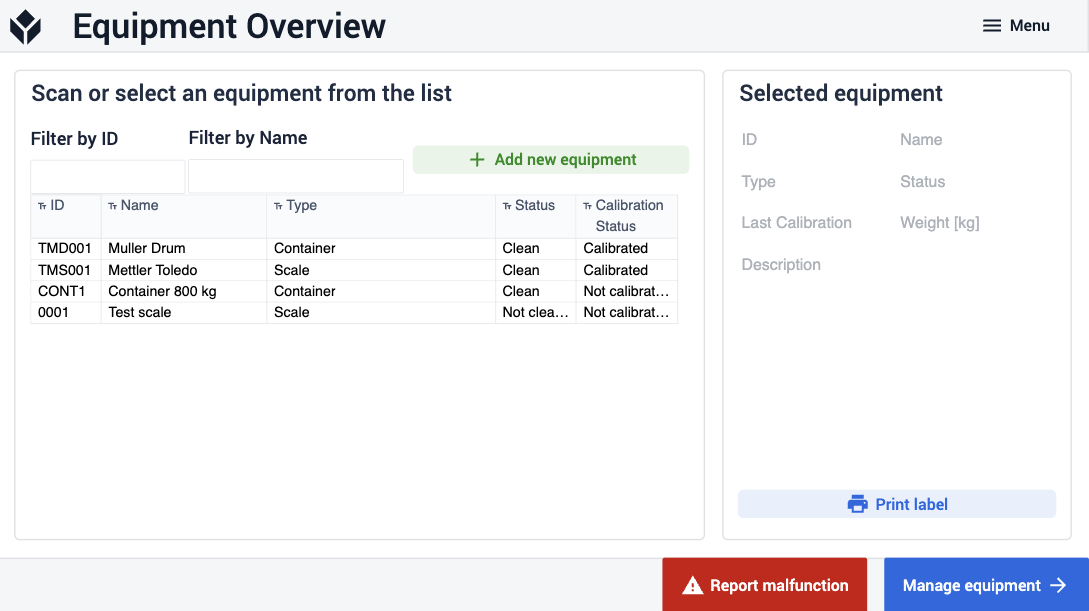
Na etapa Add New Equipment (Adicionar novo equipamento), os usuários podem criar um novo equipamento depois de preencher todos os campos obrigatórios. O tipo é uma lista predefinida no aplicativo, e os usuários podem modificar os itens da lista usando o editor do aplicativo.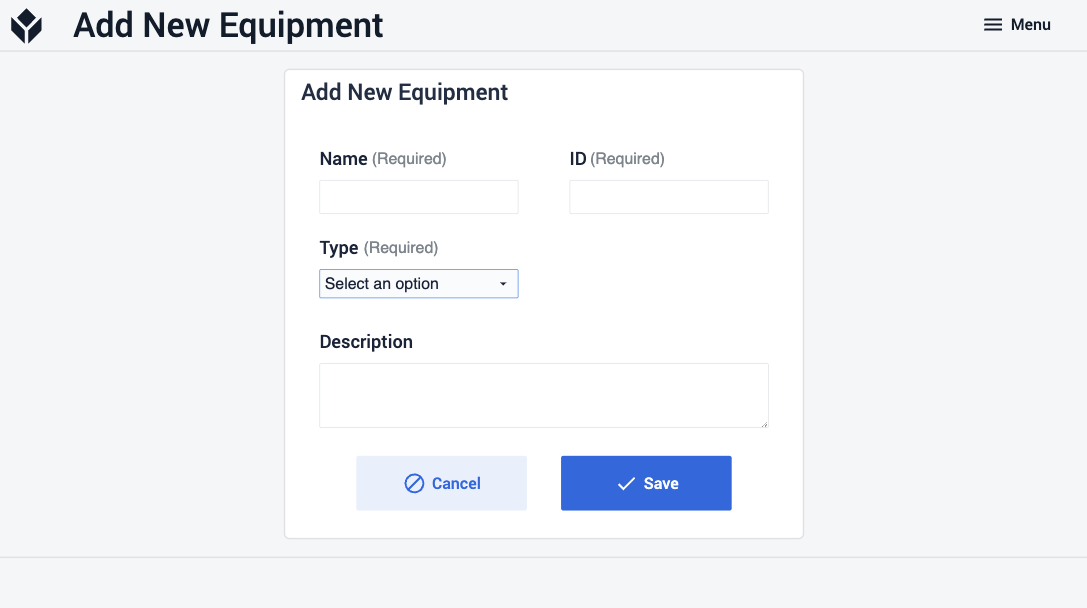
Os usuários podem acessar essa etapa a partir da etapa de visão geral do equipamento depois de selecionar um equipamento e clicar no botão manage equipment (gerenciar equipamento). Essa etapa inclui muitas funções e a tabela ou um widget de histórico localizado no centro dessa etapa exibe os registros de histórico, que incluem registros como quando o equipamento foi limpo, alocado para um lote ou calibrado. A maioria delas não pode ser executada no caso de todos os tipos de equipamento. A tara definida só pode ser executada se o equipamento selecionado for do tipo contêiner. As funções de limpeza e verificação diária são interpretáveis para equipamentos do tipo balança, e a calibração é interpretável para equipamentos do tipo balança e de medição. Se quiser modificar as funções que podem ser executadas em um determinado tipo de equipamento, você precisará adicionar ou remover tipos de equipamento nas condições de acionamento.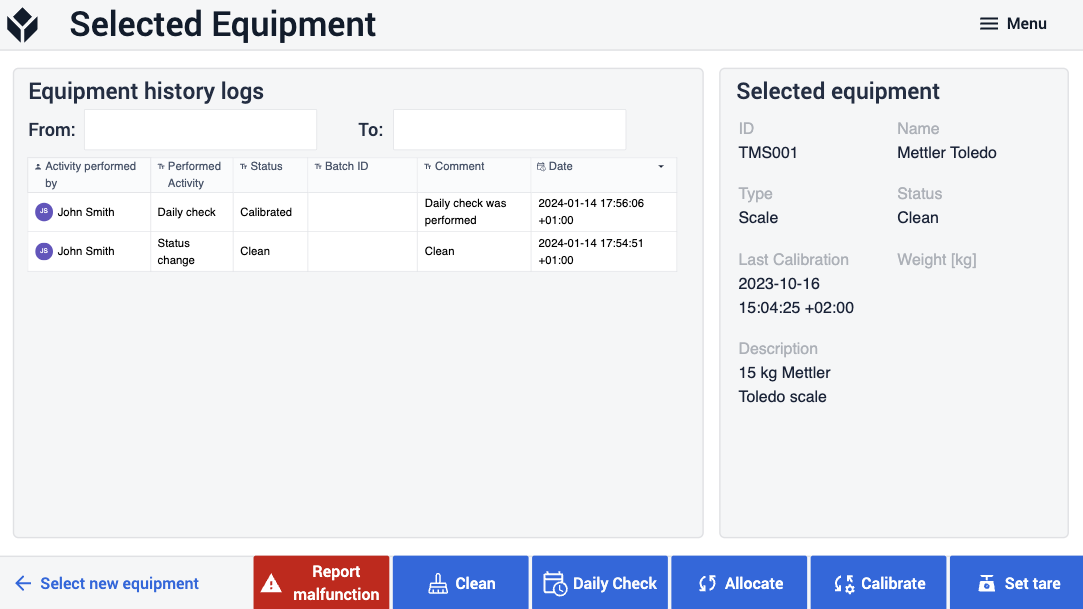
Na etapa Change Cleanliness Status (Alterar status de limpeza ), o usuário deve selecionar o novo status e inserir um comentário para poder salvar as alterações. O novo status é um valor predefinido no aplicativo.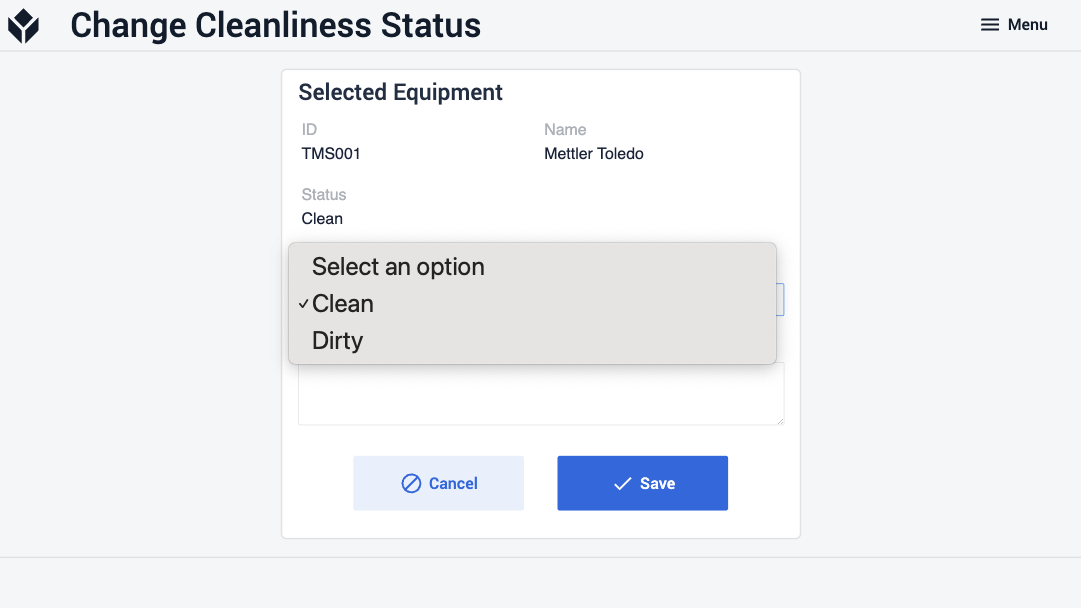
Alguns tipos de equipamentos precisam ser verificados diariamente. Na etapa Daily Check (Verificação diária), os usuários podem ver as tarefas que precisam ser realizadas durante a verificação diária. A verificação diária só pode ser marcada como concluída após marcar a caixa de seleção.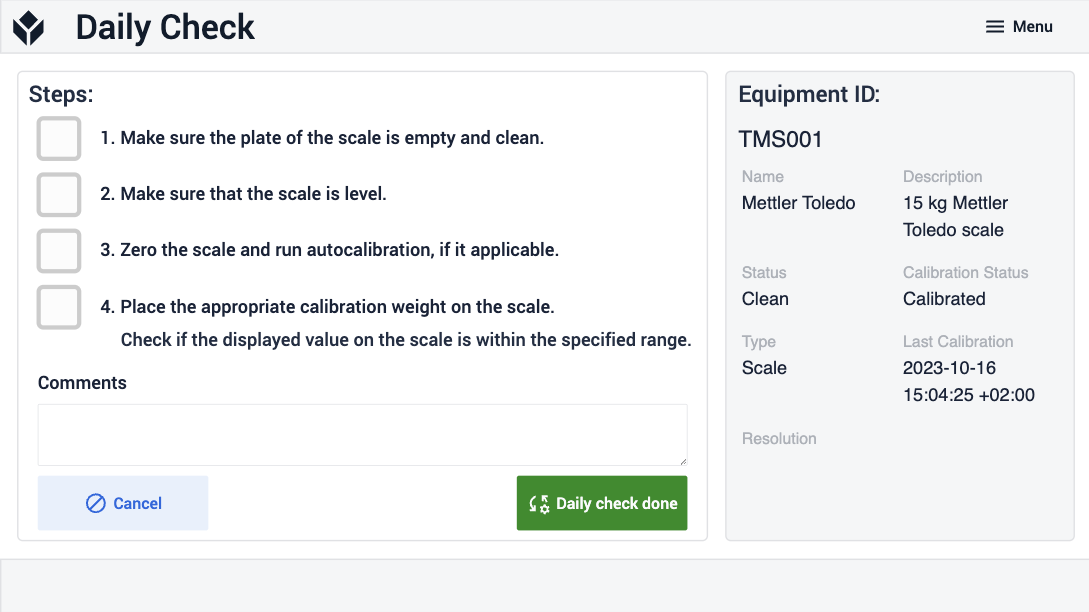
Para alocar ou desalocar um equipamento, o usuário deve selecionar um status para o equipamento e adicionar um comentário. Ao clicar no botão Save (Salvar ), as alterações são salvas e a atividade é registrada.
Os dispositivos de medição precisam de calibração periódica. Na etapa Calibração, a calibração pode ser realizada clicando no botão Calibração, selecionando um novo status e adicionando um comentário, de forma semelhante às etapas anteriores. Caso a calibração tenha expirado, os usuários têm a opção de selecionar a opção não calibrada e salvá-la.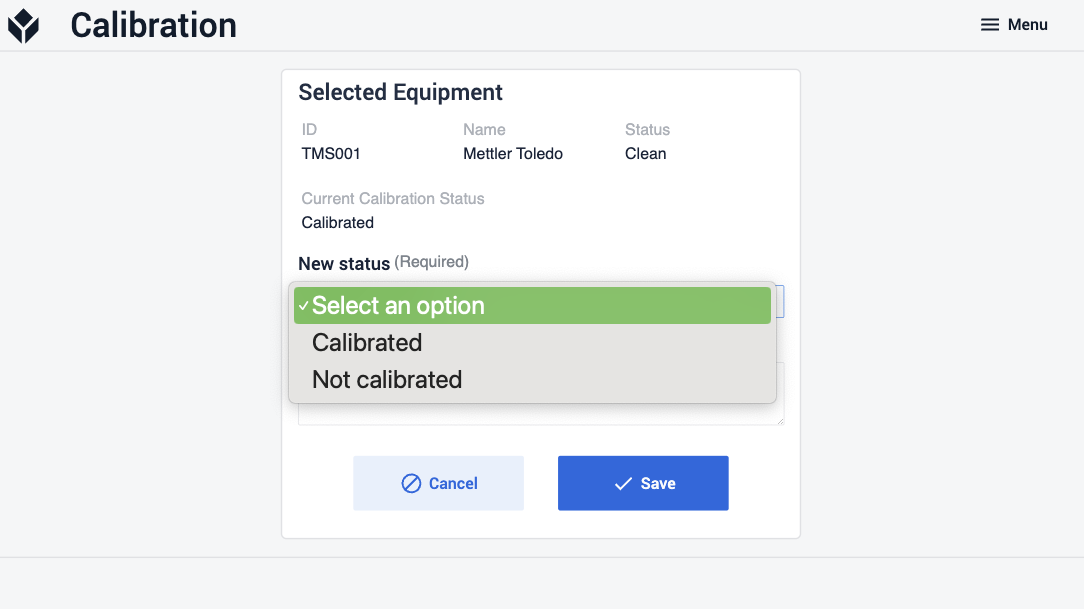
Na etapa Setting the Tare Weight of the Equipment (Definir a tara do equipamento), os usuários podem definir ou modificar o valor da tara do equipamento do tipo contêiner.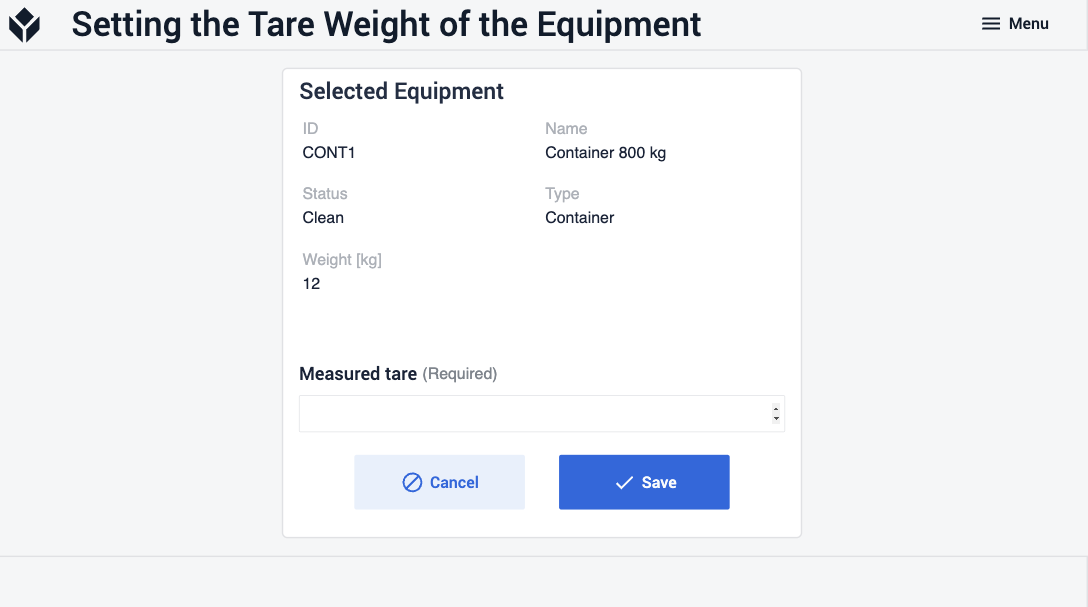
Os usuários podem relatar uma avaria navegando até a etapa Report malfunction (Relatar avaria), adicionando um comentário e definindo o status do equipamento como out of order (fora de serviço).